Cómo extender un volumen unidad en Windows
A veces, existe un trozo extra de almacenamiento en un disco duro. Puede utilizar esa porción no asignado de espacio en disco para que el volumen principal de una unidad más grande.
Para saber si usted tiene el espacio no asignado en el disco, se puede ver en la unidad en la ventana de la consola de administración de discos.

Lo que puede no ser evidente es que se puede utilizar cualquier parte de almacenamiento no asignado en cualquier unidad para hacer cualquier otra unidad más grande. Usted puede incluso combinar trozos no utilizados de varias unidades de disco duro para aumentar la capacidad de almacenamiento de una sola unidad. Para hacer cualquiera o todos los que pasan, siga estos pasos:
Abra la ventana de la consola de administración de discos.
Abra el Panel de control.
Abra la ventana Herramientas administrativas.
En Windows 7, seleccione Sistema y seguridad y luego Herramientas administrativas.
En Windows Vista, seleccione Sistema y mantenimiento y herramientas a continuación Administrativos.
En Windows XP, abra el icono Herramientas administrativas.
Abra el icono Administración de equipos.
En Vista, haga clic en Continuar o escriba la contraseña del administrador.
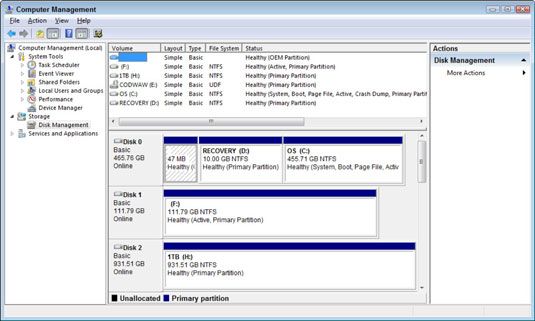
Seleccione Administración de discos.
derecha, haga clic en el volumen que desea extender.
El volumen se puede ampliar sólo cuando se habita en un disco duro no está en uso y cuando se disponga de algún otro lugar en el equipo de una porción sin asignar de almacenamiento.
Elija el comando Extender volumen.
Se abre el Asistente para Extender volumen.
Haga clic en el botón Siguiente.
La siguiente pantalla del asistente le permite seleccionar trozos de espacio no asignado en los discos duros en su PC.
Elija los trozos de espacio no asignado para agregar a la unidad existente.
Cualquier espacio no asignado en la unidad actual (el que usted está extendiendo) ya aparece en la columna seleccionada (en la parte derecha de la ventana). Cualquier espacio no asignado adicional sobre otras unidades aparece en la columna disponible. Utilice la opción Agregar o quitar botones para elegir qué sin asignar volúmenes a utilizar.
Si el botón Siguiente no está disponible, el valor especificado por Seleccione la cantidad de espacio en MB es demasiado alto. Ajústelo a un valor inferior.
Haga clic en el botón Siguiente.
Haga clic en el botón Finalizar.
Como por arte de magia, el tamaño de la unidad aumenta al instante, por el acaparamiento de todas las porciones no asignados.
Cierre la ventana de la consola de administración de discos.




